Содержание
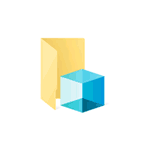
В этой короткой инструкции подробно о том, как убрать папку «Объемные объекты» из проводника, если она вам не нужна, а с большой вероятностью большинство людей никогда ей не воспользуются.
Сама по себе папка, как можно понять из названия, служит для хранения файлов объемных объектов: например, при открытии (или сохранении в формате 3MF) файлов в Paint 3D по умолчанию открывается именно эта папка.
Удаление папки «Объемные объекты» из «Этот компьютер» в проводнике Windows 10
Для того, чтобы убрать папку «Объемные объекты» из проводника потребуется использовать редактор реестра Windows 10. Порядок шагов будет следующим.
- Нажмите клавиши Win+R на клавиатуре (где Win — клавиша с эмблемой Windows), введите regedit и нажмите Enter.
- В редакторе реестра перейдите к разделу (папки слева) HKEY_LOCAL_MACHINE SOFTWARE Microsoft Windows CurrentVersion Explorer MyComputer NameSpace
- Внутри этого раздела найдите подраздел с именем {0DB7E03F-FC29-4DC6-9020-FF41B59E513A}, нажмите по нему правой кнопкой мыши и выберите «Удалить».
- Если у вас 64-разрядная система, удалите раздел с таким же именем, находящийся в разделе реестра HKEY_LOCAL_MACHINE SOFTWARE WOW6432Node Microsoft Windows CurrentVersion Explorer MyComputer NameSpace
- Закройте редактор реестра.
Для того, чтобы изменения вступили в силу и из «Этот компьютер» исчезли объемные объекты вы можете перезагрузить компьютер или же перезапустите проводник.
Для перезапуска проводника вы можете нажать правой кнопкой мыши по пуску, выбрать «Диспетчер задач» (если он представлен в компактном виде, внизу нажмите кнопку «Подробнее»). В списке программ найдите «Проводник», выберите его и нажмите кнопку «Перезапустить».
Готово, «Объемные объекты» были удалены из проводника.
Примечание: несмотря на то, что папка исчезает из панели в проводнике и из «Этот компьютер», сама по себе она остается на компьютере в C: Пользователи Ваше_имя_пользователя.
Удалить её оттуда можно простым удалением (но я не уверен на все 100, что это не окажет влияние на какие-либо приложения 3D от Майкрософт).
Возможно, в контексте текущей инструкции также полезными окажутся материалы: Как убрать Быстрый доступ в Windows 10, Как удалить OneDrive из проводника Windows 10.
Обновление Fall Creators для Windows 10 добавляет папку «Объемные объекты». Она даже появляется в боковой панели Проводника. Microsoft явно пытается продвигать новые 3D-функции Paint 3D и Windows 10, но Вы можете скрыть папку, если Вам это не нравится, Вам просто нужно сделать изменения реестре.
Это не приведет к удалению папки с вашего ПК. Папка «Объемные объекты» и ее содержимое по-прежнему будут доступны в C:Users<Имя пользователя>3D Objects, где <Имя пользователя>— это имя Вашей учетной записи пользователя Windows. Это просто удаляет его из боковой панели Проводника.
Вы также можете удалить другие папки с ПК, но мы считаем, что другие папки очень полезны. Однако папка «Объемные объекты», вероятно, бесполезна для большинства людей.
Удалите «Объемные объекты», отредактировав реестр
Для этого Вам нужно будет отредактировать реестр. Вот наше стандартное предупреждение: редактор реестра — это мощный инструмент и неправильное использование может сделать Вашу систему нестабильной или даже неработоспособной. Это довольно просто, и пока Вы придерживаетесь инструкций, у Вас не должно быть никаких проблем. Тем не менее, если Вы никогда раньше с этим не работали, подумайте о том, как использовать редактор реестра перед началом работы. И определенно создайте резервную копию реестра (и Вашего компьютера!) Перед внесением изменений.
Чтобы начать работу, откройте редактор реестра, набрав в поиске «regedit» и нажав Enter. Дайте разрешение на внесение изменений на Ваш компьютер.
Сначала перейдите к следующему ключу в окне редактора реестра. Вы можете скопировать и вставить нижнюю строку в адресную строку или перемещаться по левой боковой панели.
</ul>
(Если у Вас нет ключа «Wow6432Node» на Вашем ПК, то Вы используете 32-разрядную версию Windows 10. Теперь Вы можете просто остановиться — все что нужно Вы уже сделали! Если Вы видите ключ, то Вы используете 64-разрядную версию Windows 10, и Вам нужно будет продолжить работу с нашей инструкцией.)
Опять же, найдите подраздел с именем {0DB7E03F-FC29-4DC6-9020-FF41B59E513A} в поле NameSpace на левой панели. Щелкните его правой кнопкой мыши, выберите «Удалить» и подтвердите, что хотите удалить ключ.
Теперь Вы закончили. Папка «Объемные объекты» исчезнет с Вашего ПК, как на основном экране, так и на боковой панели Проводника.
Вам не нужно перезагружать компьютер. Однако, если по какой-то причине папка 3D-объектов не исчезает, перезагрузка компьютера должна устранить проблему.
Если Вы хотите восстановить папку по какой-либо причине, просто заново создайте подразделы, которые Вы удалили в тех же местах, и укажите им имя {0DB7E03F-FC29-4DC6-9020-FF41B59E513A}. Вам не нужно ничего добавлять в подразделах — если они находятся в правильном месте с правильным именем, снова появится папка «Объемные объекты».
Загрузите файл для удаления/восстановления папки «Объемные объекты» одним щелчком
Если Вы не хотите редактировать реестр самостоятельно, Вы можете использовать наши файлы для автоматического изменения реестр. Данные файлы удаляют папку и восстанавливают ее для 64-разрядных и 32-разрядных версий Windows. Все четыре файла Вы можете скачать здесь.
Просто скачайте файлы и дважды щелкните тот, который Вы хотите использовать. Если Вы используете 64-разрядную версию Windows, используйте 64-битный файл. Если Вы используете 32-разрядную версию Windows, используйте 32-битный файл. Вот как проверить, используете ли вы 32-разрядные или 64-разрядные версии Windows 10.
Эти файлы делают то же самое, что мы описывали выше.
Вы должны запускать реестры из источников, которым Вы доверяете, но Вы всегда можете их самостоятельно проверить, чтобы подтвердить, что они будут делать. Просто нажмите правой кнопкой мыши на .reg-файл и выберите «Изменить», чтобы просмотреть его содержимое в «Блокноте». И, если Вам нравится возиться с реестром, стоит потратить время, чтобы узнать, как сделать свой собственный файл для изменения реестра.
news.detail : ajax-tape !!! —> ТехнологииWindows 10 —>
 В одной из предыдущих статей мы поговорили про два десятка нововведений в Windows 10 за все время ее существования, которые сделали работу с системой проще и удобнее. Однако кроме полезностей в последней десктопной системе от Microsoft хватает различных неудобных и даже бесящих функций, которые наоборот затрудняют работу с системой — о них мы сегодня и поговорим.Панель управления Два места для удаления программ. Два места, где можно настроить звуковые устройства. Два места, где можно настроить работу с сетью. На данный момент в Windows 10 существует сразу две утилиты по настройке системы: это «старое» приложение Панель управления, и «новое» — Параметры. Большая часть настроек есть и там и там, однако некоторые доступны только в Панели управления, которую к тому же не так-то просто открыть в последних версиях системы.
В одной из предыдущих статей мы поговорили про два десятка нововведений в Windows 10 за все время ее существования, которые сделали работу с системой проще и удобнее. Однако кроме полезностей в последней десктопной системе от Microsoft хватает различных неудобных и даже бесящих функций, которые наоборот затрудняют работу с системой — о них мы сегодня и поговорим.Панель управления Два места для удаления программ. Два места, где можно настроить звуковые устройства. Два места, где можно настроить работу с сетью. На данный момент в Windows 10 существует сразу две утилиты по настройке системы: это «старое» приложение Панель управления, и «новое» — Параметры. Большая часть настроек есть и там и там, однако некоторые доступны только в Панели управления, которую к тому же не так-то просто открыть в последних версиях системы.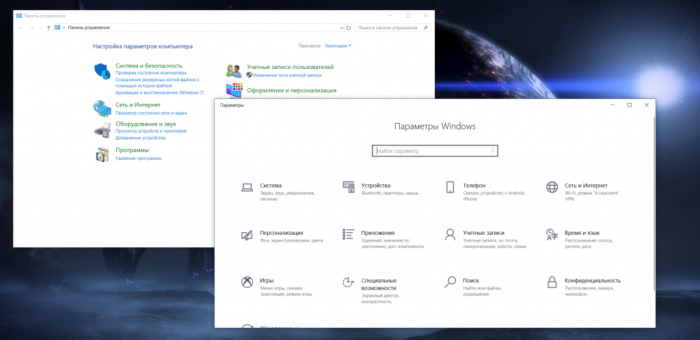 На момент выпуска Windows 10 это можно было понять: дескать, Microsoft не успела перенести все настройки в Параметры. Но прошло 4.5 года, а воз и ныне там: да, с каждой новой версией системы все больше настроек «переезжает» в новое приложение, но такими темпами ждать полного переноса придется еще далеко не один год. Что мешает Microsoft окончательно разобраться с Панелью управления — не совсем понятно, и в ближайший год ждать полного избавления от нее не стоит, а жаль.Папка Объемные объекты в проводнике и приложение Paint 3D в системе Пару лет назад, на волне бума различных гарнитур дополненной и виртуальной реальности, Microsoft решила в этом поучаствовать, создав кроме всего прочего приложение Paint 3D. Идея была, конечно, интересная: данная программа позволяет легко рисовать трехмерные объекты и просматривать их в дополненной реальности. И, возможно, некоторая часть пользователей, которым AutoCAD показался слишком сложным, до сих пор пользуются новым Paint для создания простеньких объемных объектов.
На момент выпуска Windows 10 это можно было понять: дескать, Microsoft не успела перенести все настройки в Параметры. Но прошло 4.5 года, а воз и ныне там: да, с каждой новой версией системы все больше настроек «переезжает» в новое приложение, но такими темпами ждать полного переноса придется еще далеко не один год. Что мешает Microsoft окончательно разобраться с Панелью управления — не совсем понятно, и в ближайший год ждать полного избавления от нее не стоит, а жаль.Папка Объемные объекты в проводнике и приложение Paint 3D в системе Пару лет назад, на волне бума различных гарнитур дополненной и виртуальной реальности, Microsoft решила в этом поучаствовать, создав кроме всего прочего приложение Paint 3D. Идея была, конечно, интересная: данная программа позволяет легко рисовать трехмерные объекты и просматривать их в дополненной реальности. И, возможно, некоторая часть пользователей, которым AutoCAD показался слишком сложным, до сих пор пользуются новым Paint для создания простеньких объемных объектов. Но вот проблема в том, что Windows 10 — продукт массовый, а работают с 3D графикой на ней не так и много пользователей. Поэтому выносить папку с объемными объектами на главную страницу проводника вместе с папками документов и фотографий явно не стоило, как и интегрировать Paint 3D в систему. Причем, что самое грустное — удалить их не так-то и просто, нужно лезть в реестр, что точно не подходит рядовому пользователю ПК.Системный поиск умеет использовать Bing и только Очевидно, что Microsoft, как и любой другой производитель, всегда будет продвигать свою продукцию — например, при смене дефолтного браузера система будет предлагать оставить Edge. Но в данном случае все ограничивается только предложением, а вот в случае с системным поиском любой запрос в интернете будет обрабатываться поисковиком Bing и только им.
Но вот проблема в том, что Windows 10 — продукт массовый, а работают с 3D графикой на ней не так и много пользователей. Поэтому выносить папку с объемными объектами на главную страницу проводника вместе с папками документов и фотографий явно не стоило, как и интегрировать Paint 3D в систему. Причем, что самое грустное — удалить их не так-то и просто, нужно лезть в реестр, что точно не подходит рядовому пользователю ПК.Системный поиск умеет использовать Bing и только Очевидно, что Microsoft, как и любой другой производитель, всегда будет продвигать свою продукцию — например, при смене дефолтного браузера система будет предлагать оставить Edge. Но в данном случае все ограничивается только предложением, а вот в случае с системным поиском любой запрос в интернете будет обрабатываться поисковиком Bing и только им.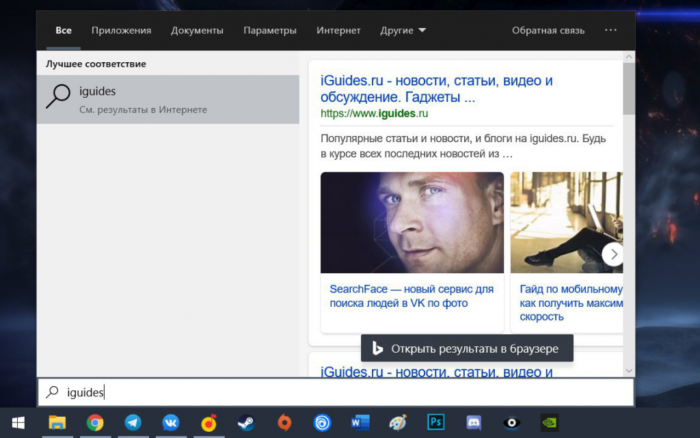 Никто не спорит, в Америке он не особо хуже Google. Но вот в России он работает на уровне Yahoo — иными словами, дальше запросов о погоде в нем не уйти, и ближайшие сеансы в кино он вам точно не покажет. И такая же ситуация не только в странах СНГ, однако Microsoft это не волнует, и возможности сменить поискового агента компания не предоставляет.Candy Crush Saga и Netflix, а также прочие предустановленные приложения Что вы видите, открывая меню пуск после установки Windows 7? Список стандартных утилит, типа Internet Explorer и Блокнота. На macOS аналогично — только обычно нужный или хотя бы не мешающий предустановленный софт. Но в Windows 10 в меню Пуск творится ужас: игры с рекламой, в которые никто не будет играть, клиенты различных сервисов, которыми пользуются далеко не все юзеры, ну и конечно же рекламные заглушки различного софта от Microsoft.
Никто не спорит, в Америке он не особо хуже Google. Но вот в России он работает на уровне Yahoo — иными словами, дальше запросов о погоде в нем не уйти, и ближайшие сеансы в кино он вам точно не покажет. И такая же ситуация не только в странах СНГ, однако Microsoft это не волнует, и возможности сменить поискового агента компания не предоставляет.Candy Crush Saga и Netflix, а также прочие предустановленные приложения Что вы видите, открывая меню пуск после установки Windows 7? Список стандартных утилит, типа Internet Explorer и Блокнота. На macOS аналогично — только обычно нужный или хотя бы не мешающий предустановленный софт. Но в Windows 10 в меню Пуск творится ужас: игры с рекламой, в которые никто не будет играть, клиенты различных сервисов, которыми пользуются далеко не все юзеры, ну и конечно же рекламные заглушки различного софта от Microsoft. 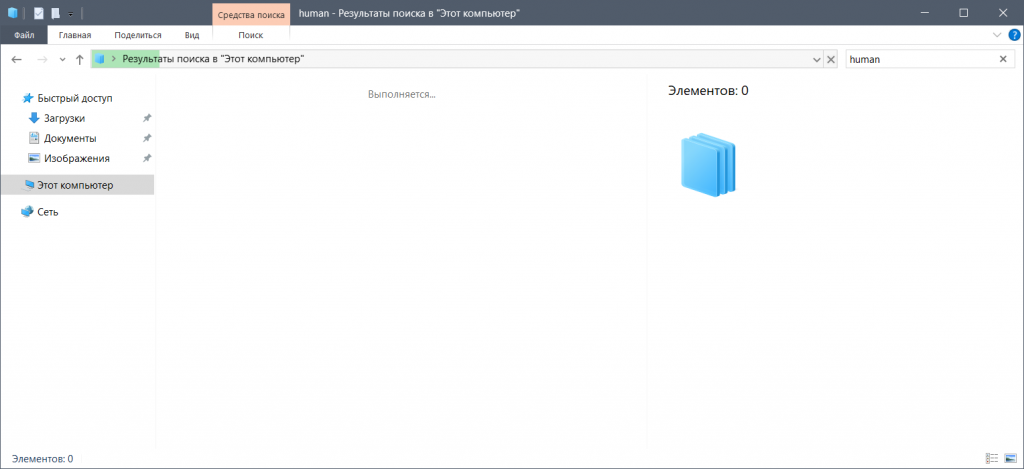 При этом системный поиск срабатывает моментально: вы только начинаете набирать название программы, как он тут же предлагает ее запустить. И, в конце концов, если вы попробуете поискать файлы на диске с помощью командной строки, сюрприз — вы опять же достигните цели за считанные секунды. Так что Microsoft явно нужно что-то делать с поиском в проводнике, такого долгого времени ожидания нет ни на какой другой ОС.Половина системных программ не менялась со времен Windows Vista Windows 10 выглядит красиво, если вы не заходите дальше диспетчера задач, параметров да проводника. Но стоит в том же диспетчере перейти в монитор ресурсов, как вас встретят зеленые графики из Windows 7 с ужасными шрифтами и слегка кривыми иконками, где график скорости сети строится всего до 10 кбит/c, а скорости диска — до 1 мбит/c, что просто смешно в 2019 году.
При этом системный поиск срабатывает моментально: вы только начинаете набирать название программы, как он тут же предлагает ее запустить. И, в конце концов, если вы попробуете поискать файлы на диске с помощью командной строки, сюрприз — вы опять же достигните цели за считанные секунды. Так что Microsoft явно нужно что-то делать с поиском в проводнике, такого долгого времени ожидания нет ни на какой другой ОС.Половина системных программ не менялась со времен Windows Vista Windows 10 выглядит красиво, если вы не заходите дальше диспетчера задач, параметров да проводника. Но стоит в том же диспетчере перейти в монитор ресурсов, как вас встретят зеленые графики из Windows 7 с ужасными шрифтами и слегка кривыми иконками, где график скорости сети строится всего до 10 кбит/c, а скорости диска — до 1 мбит/c, что просто смешно в 2019 году.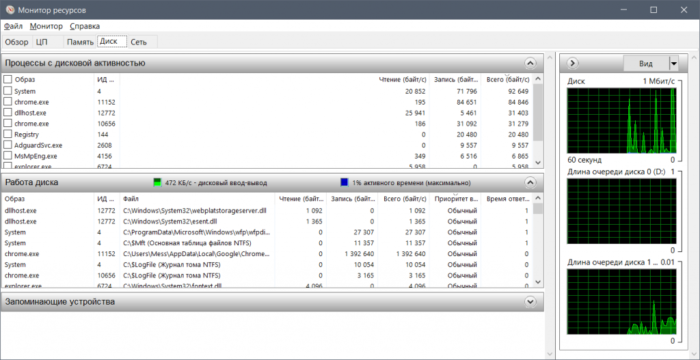 Нажмите правой кнопкой мыши на меню пуск и откройте Управление дисками. Перед вашими глазами предстанет стандартный серый интерфейс, который использовался Microsoft еще в 90-ых годах. Почему все так плохо? Ну, с одной стороны, так называемую legacy (поддержку) никто не отменял: раз все это работает, и работает неплохо, то лучше ничего не трогать, чтобы ничего не сломать. С другой стороны, Microsoft разрабатывает новый плоский интерфейс уже 7 лет, со времен Windows 8. Неужели за все это время нельзя было перерисовать с десяток предустановленных утилит? Сомнительно. И, увы, нет никаких предпосылок к тому, что в ближайшее время что-то изменится.Иконка «Люди» на панели задач В обновлении Fall Creators Update (она же 1709) Microsoft добавила в систему панель «Люди». Идея была интересная: вы можете добавить туда все контакты и быстро совершать с ними какие-либо действия: например, отправить письмо или открыть диалог в Skype. Но, как это нередко бывает, эта функция была серьезно недоработана.
Нажмите правой кнопкой мыши на меню пуск и откройте Управление дисками. Перед вашими глазами предстанет стандартный серый интерфейс, который использовался Microsoft еще в 90-ых годах. Почему все так плохо? Ну, с одной стороны, так называемую legacy (поддержку) никто не отменял: раз все это работает, и работает неплохо, то лучше ничего не трогать, чтобы ничего не сломать. С другой стороны, Microsoft разрабатывает новый плоский интерфейс уже 7 лет, со времен Windows 8. Неужели за все это время нельзя было перерисовать с десяток предустановленных утилит? Сомнительно. И, увы, нет никаких предпосылок к тому, что в ближайшее время что-то изменится.Иконка «Люди» на панели задач В обновлении Fall Creators Update (она же 1709) Microsoft добавила в систему панель «Люди». Идея была интересная: вы можете добавить туда все контакты и быстро совершать с ними какие-либо действия: например, отправить письмо или открыть диалог в Skype. Но, как это нередко бывает, эта функция была серьезно недоработана. Во-первых, добавлять контакты можно или вручную, или из почты. Очень удобно, если у вас их пара сотен. Во-вторых, совместимости со сторонними приложениями нет вообще: к примеру, вы никак не можете отправить Пете мем, даже если он у вас есть и в приложении «Люди», и в Telegram или VK Messenger. В-третьих, даже со встроенными приложениями от Microsoft совместимость минимальна: отправить SMS контакту с помощью подключенного смартфона вы не сможете, синхронизации с Xbox тоже нет. В итоге функции уже 2 года, а пользоваться ей невозможно в принципе. Зачем Microsoft держит ее в системе, непонятно — возможно, есть какие-то планы на ее дальнейшее развитие, но в инсайдерских сборках на это нет никакого намека. Рекламные предложения и советы Пользуетесь Windows 10 с момента ее выхода? Множество раз настраивали ее на компьютерах знакомых и родственников? Microsoft это не волнует — вы все равно будете видеть советы о том, как удалять приложения и настраивать меню пуск. Конечно, можно сказать, что системой постоянно пользуется большое количество новичков, но все же возникает вопрос — почему бы не сделать на этапе первоначальной настройки отключение этой назойливой помощи?
Во-первых, добавлять контакты можно или вручную, или из почты. Очень удобно, если у вас их пара сотен. Во-вторых, совместимости со сторонними приложениями нет вообще: к примеру, вы никак не можете отправить Пете мем, даже если он у вас есть и в приложении «Люди», и в Telegram или VK Messenger. В-третьих, даже со встроенными приложениями от Microsoft совместимость минимальна: отправить SMS контакту с помощью подключенного смартфона вы не сможете, синхронизации с Xbox тоже нет. В итоге функции уже 2 года, а пользоваться ей невозможно в принципе. Зачем Microsoft держит ее в системе, непонятно — возможно, есть какие-то планы на ее дальнейшее развитие, но в инсайдерских сборках на это нет никакого намека. Рекламные предложения и советы Пользуетесь Windows 10 с момента ее выхода? Множество раз настраивали ее на компьютерах знакомых и родственников? Microsoft это не волнует — вы все равно будете видеть советы о том, как удалять приложения и настраивать меню пуск. Конечно, можно сказать, что системой постоянно пользуется большое количество новичков, но все же возникает вопрос — почему бы не сделать на этапе первоначальной настройки отключение этой назойливой помощи?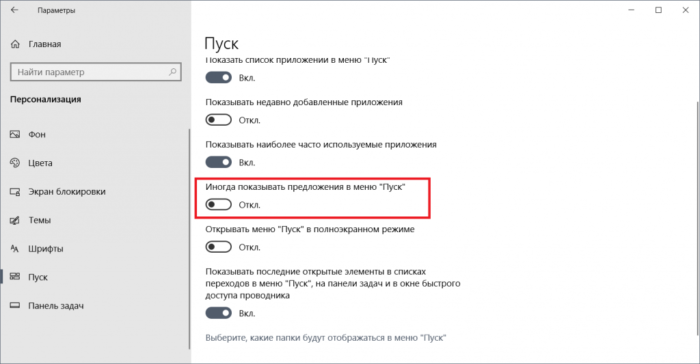 Но и это еще не все: по умолчанию Microsoft будет предлагать вам спонсорские приложения как в меню пуск, так и на временной шкале. Конечно, их можно отключить в параметрах, но все еще вспоминаются времена Windows 7, где такого навязывания не было и близко. Сама по себе функция любопытная: вы можете настроить, когда вы не хотите видеть уведомления — например, в играх, или после 10 вечера, или при дублировании экрана. Однако на деле все происходит абсолютно не так: вы уходите на пару каток в Dota 2, а после выхода из игры на вас обрушивается лавина из пропущенных уведомлений. Можно ли это настроить? Разумеется. Но вот включать эту опцию по умолчанию явно не стоило.
Но и это еще не все: по умолчанию Microsoft будет предлагать вам спонсорские приложения как в меню пуск, так и на временной шкале. Конечно, их можно отключить в параметрах, но все еще вспоминаются времена Windows 7, где такого навязывания не было и близко. Сама по себе функция любопытная: вы можете настроить, когда вы не хотите видеть уведомления — например, в играх, или после 10 вечера, или при дублировании экрана. Однако на деле все происходит абсолютно не так: вы уходите на пару каток в Dota 2, а после выхода из игры на вас обрушивается лавина из пропущенных уведомлений. Можно ли это настроить? Разумеется. Но вот включать эту опцию по умолчанию явно не стоило.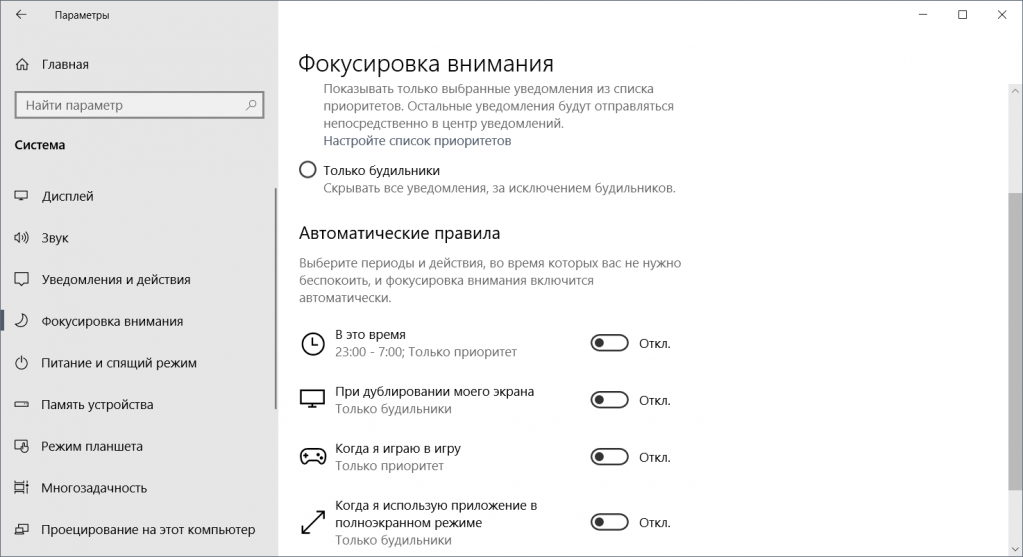 Всплывающая панель плеера Знаете, почему в macOS и Windows 10 уведомления выводятся по умолчанию справа? Потому мы чаще работаем или в центре экрана, или в его левой части, так что такие всплывающие оповещения могут помешать с меньшим шансом. Но Microsoft по каким-то своим причинам вывела панель плеера в левый верхний угол.
Всплывающая панель плеера Знаете, почему в macOS и Windows 10 уведомления выводятся по умолчанию справа? Потому мы чаще работаем или в центре экрана, или в его левой части, так что такие всплывающие оповещения могут помешать с меньшим шансом. Но Microsoft по каким-то своим причинам вывела панель плеера в левый верхний угол.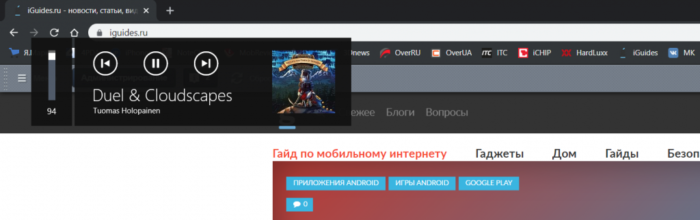 Более того — она висит там порядка 5 секунд. И если вы случайно наведете на нее указатель мыши, то вам снова придется ждать это же время для ее скрытия. При этом сама панель при открытом браузере может скрыть и часть панели с вкладками, и начало адресной строки, и кнопки перехода между страницами — в общем, часто используемые элементы. Увы — переместить плеер в другой угол нельзя никак, ровно как и нельзя уменьшить время его показа.Итог — много неприятного, но мало критичного В итоге в Windows 10 большинство проблем тянутся из-за того, что многие функции системы не менялись как минимум со времен Vista. И Microsoft здесь можно понять: попытка что-то резко изменить приведет к лавине жалоб на проблемы — собственно, легкую версию этого мы и видим после каждого крупного апдейта. Поэтому компании приходится очень медленно и максимально осторожно переносить старый функционал на новый лад, из-за чего система сейчас выглядит достаточно неряшливо. Разумеется, для большинства пользователей все проходит незаметно, на что и уповает Microsoft, но все же назвать Windows 10 на сегодняшний день законченной и максимально удобной не получается. iGuides в Telegram — t.me/igmedia iGuides в Яндекс.Дзен — zen.yandex.ru/iguides.ru У нас есть подкаст и его видео-версия
Более того — она висит там порядка 5 секунд. И если вы случайно наведете на нее указатель мыши, то вам снова придется ждать это же время для ее скрытия. При этом сама панель при открытом браузере может скрыть и часть панели с вкладками, и начало адресной строки, и кнопки перехода между страницами — в общем, часто используемые элементы. Увы — переместить плеер в другой угол нельзя никак, ровно как и нельзя уменьшить время его показа.Итог — много неприятного, но мало критичного В итоге в Windows 10 большинство проблем тянутся из-за того, что многие функции системы не менялись как минимум со времен Vista. И Microsoft здесь можно понять: попытка что-то резко изменить приведет к лавине жалоб на проблемы — собственно, легкую версию этого мы и видим после каждого крупного апдейта. Поэтому компании приходится очень медленно и максимально осторожно переносить старый функционал на новый лад, из-за чего система сейчас выглядит достаточно неряшливо. Разумеется, для большинства пользователей все проходит незаметно, на что и уповает Microsoft, но все же назвать Windows 10 на сегодняшний день законченной и максимально удобной не получается. iGuides в Telegram — t.me/igmedia iGuides в Яндекс.Дзен — zen.yandex.ru/iguides.ru У нас есть подкаст и его видео-версия
Ссылки по теме:
Будущее космических полетов: НАСА будет заправлять спутники прямо на орбите
Удивительно, но факт — именно массовые вымирания сделали жизнь на Земле более разнообразной
Самые выдающиеся кругосветные путешествия за 500 лет после плавания Магеллана
Используемые источники:
- https://remontka.pro/remove-3d-objects-windows-10/
- https://guidepc.ru/windows/kak-udalit-obemnye-obekty-s-pk-v-windows-10/
- https://m.iguides.ru/main/other/10_besyashchikh_funktsiy_windows_10_kotorye_microsoft_stoit_izmenit/
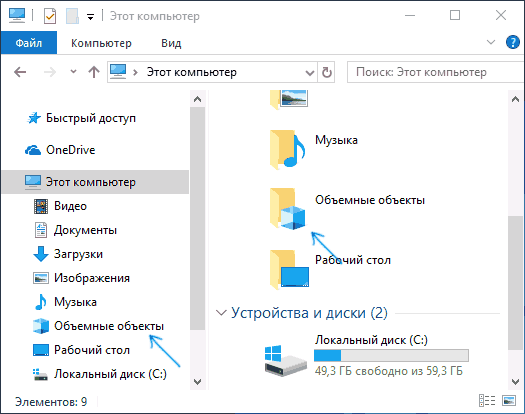
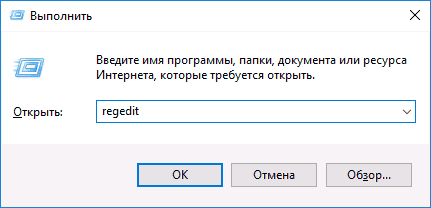
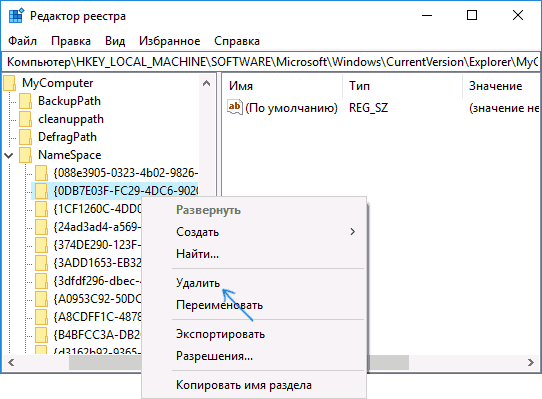
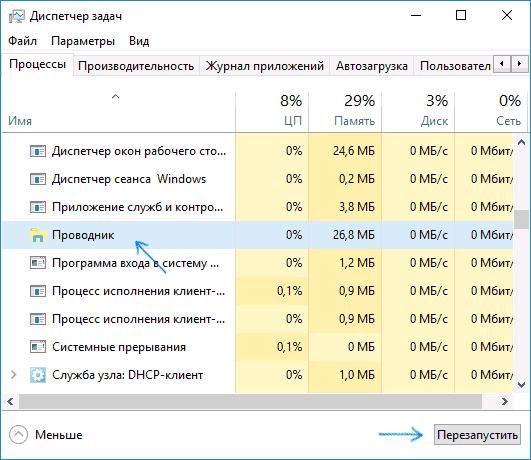
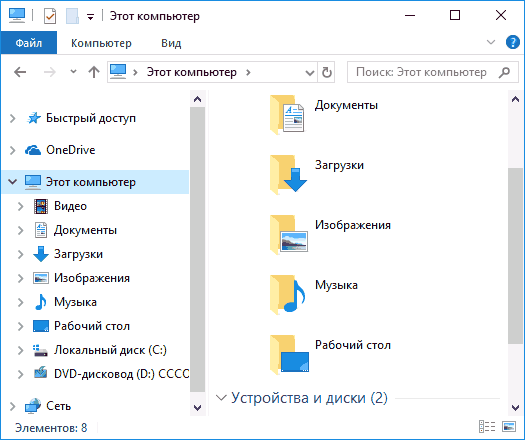
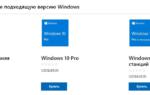 Скачать Windows 12, самую быструю в мире операционную систему
Скачать Windows 12, самую быструю в мире операционную систему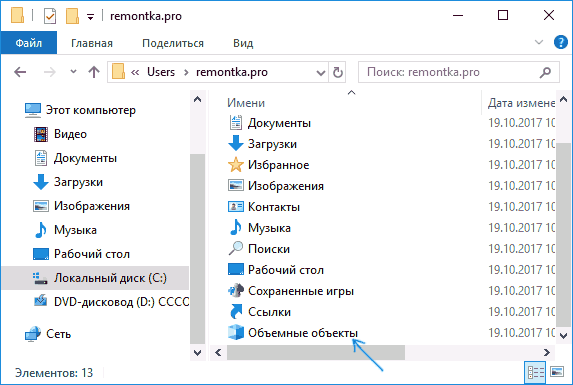
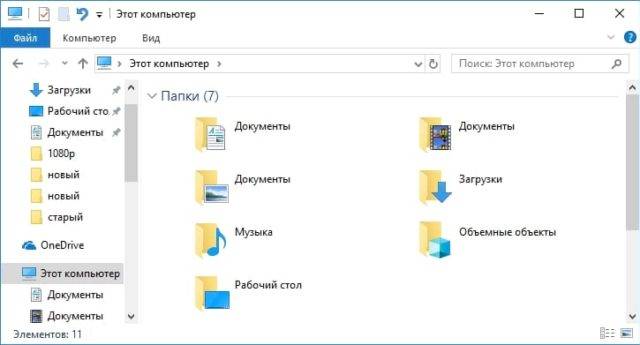
 Определяемся с версией: какая Windows 10 подойдет лучше для пользования?
Определяемся с версией: какая Windows 10 подойдет лучше для пользования?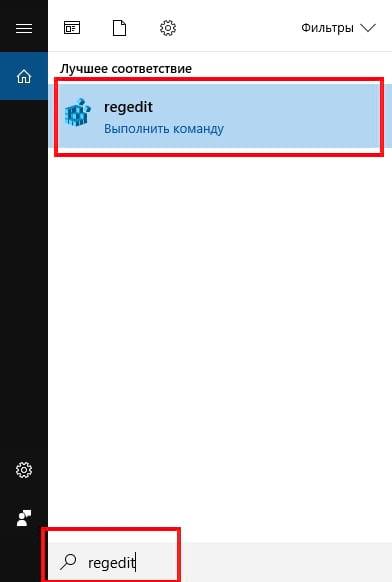
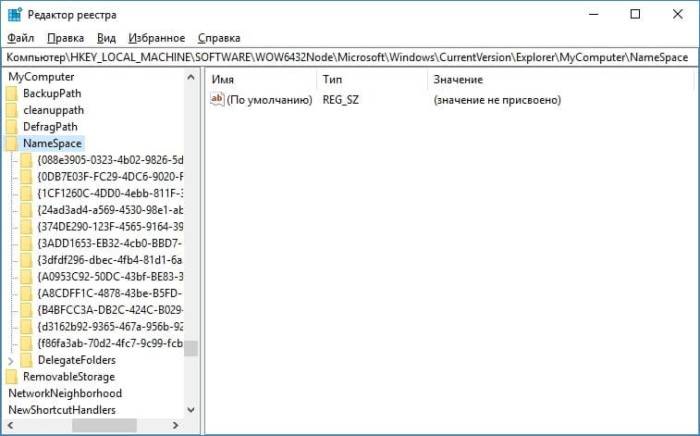
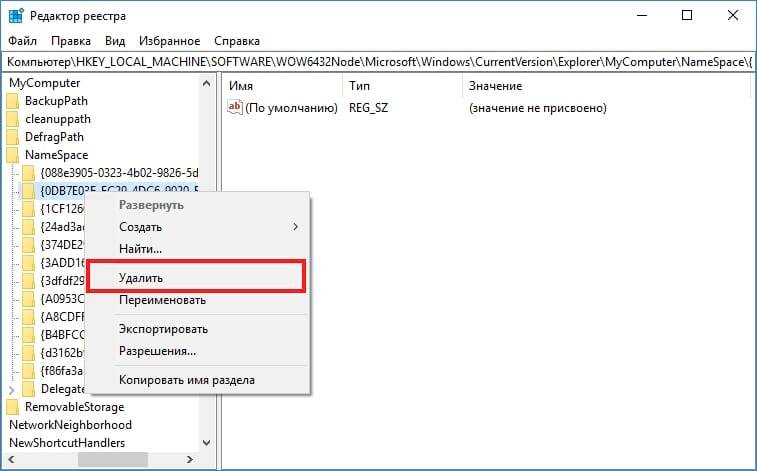
 Как создать образ Windows 10
Как создать образ Windows 10

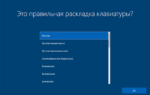 Как установить Windows 10 с флешки. Записываем. Настраиваем. Устанавливаем
Как установить Windows 10 с флешки. Записываем. Настраиваем. Устанавливаем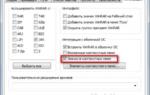 Как удалить пункт «Печать» из контекстного меню Проводника в Windows 10
Как удалить пункт «Печать» из контекстного меню Проводника в Windows 10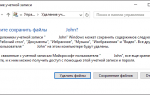 Как полностью удалить учетные записи Windows 10? Как удалить локальную учетную запись на Windows 10?
Как полностью удалить учетные записи Windows 10? Как удалить локальную учетную запись на Windows 10? Как самому установить Windows 10 с флешки: Самый простой способ
Как самому установить Windows 10 с флешки: Самый простой способ